EZCast電腦版是一款電腦手機投屏軟件,該工具支持將手機畫面投射到電腦系統的屏幕上,速率穩定,用戶可以在PC端高幀數的對手機進行操控,趕緊下載使用吧!
軟件介紹
在電腦上操控手機在一些人看來有點傻,但是小編就認為這是一個非常強大的軟件,可以實現很多需求,或是突破一些限制。就像小編所在的網絡環境,路由器對微信、淘寶等域名地址進行了封禁,導致無法查看或登錄,而手機由于動態地址的緣故無法被封禁,所以如果能利用EZCast直接在電腦上操控手機,就能實現不打開手機即可發送微信了。
EZCast還支持DLAN投屏到電視等設備,相比一些軟件,能帶來更加穩定的速率,而且EZCast電腦版的操作非常簡單,只需要點擊按鈕后輸入相應地址即可實現連接,沒有任何困難。
主要支持
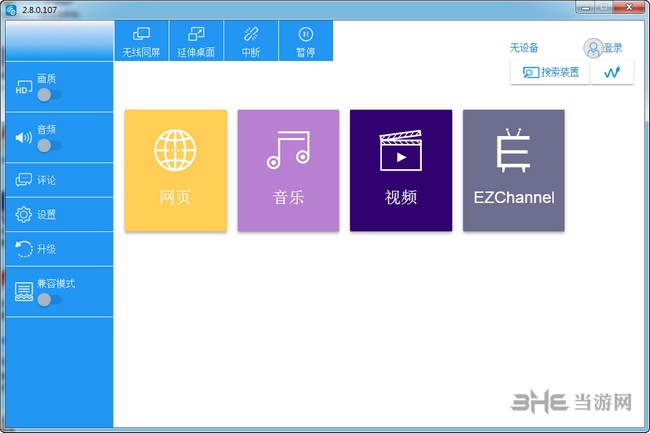
-.手機/平板/PC 圖片,音樂,視頻分享
-.優酷視頻,youtube,搜狐視頻等在線視頻分享
-.office/PDF/Mac OS Page分享
-.支持DLNA,EZCast電腦版包括騰訊視頻,搜狐視頻,PPTV等的DLNA分享
-.Miracast支持.
怎么用
使用教程:
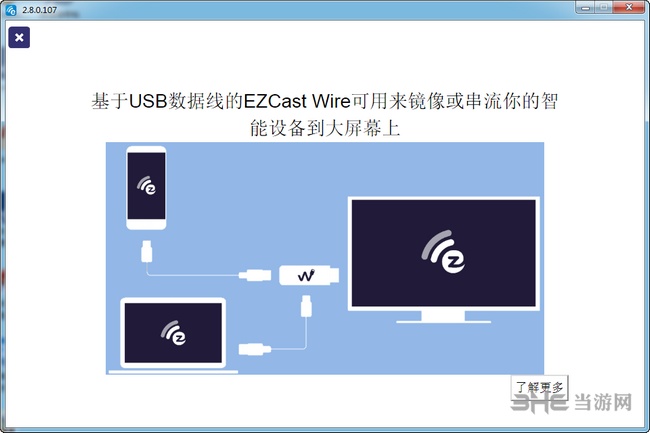
1.將EZCast接入到電視機的HDMI接口上
2.請將USB線的Micro USB端(較小的接口)插入EZCast的Micro USB接口上,USB線的另一端連接到電源適配器或者電視機的USB接口上(請確保USB接口能夠提供500mA以上的電流,建議使用電源適配器)
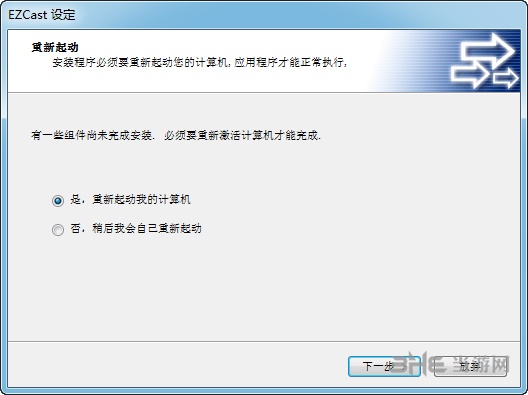
3.等待開機,此時將聽到開機音樂,并且可以看到如圖所示的引導界面
4.請根據不同平臺 (Windows/Mac/iOS/Android/Windows Phone)下載對應的應用程序,體驗無線投屏功能
EZCast 如何提高wifi的網絡效率(降低干擾)
1、無線設備的傳輸速度現在還無法和有線相比,所以在推送1080P高清視頻的時候會有時感覺卡頓,這其實是無線信道的傳輸速度導致的;
2、查找問題,可以從這三個方向入手,以用安卓手機無線投射到電視為例:
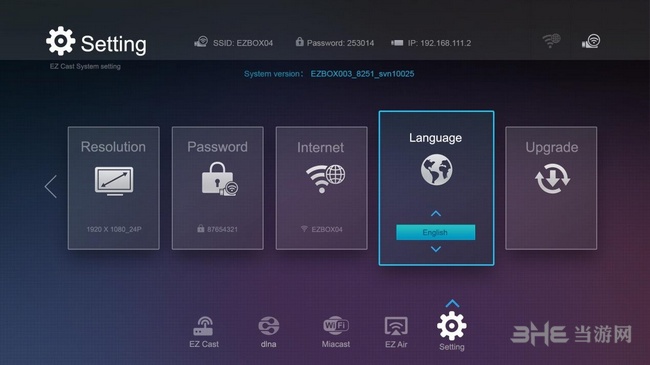
發送端:手機 主要是手機的CPU運算速度,編碼能力,和WiFi天線的設計,比如魅族MX3手機,EZCast電腦版支持無線同屏,但是編碼這塊軟件沒有優化好,導致同屏卡頓,這其實是手機的問題。
還有就是買的山寨平板,雖然支持同屏功能,但CPU速度跟不上,所以有時用起來也卡頓。
空氣:主要就是空氣中的各種干擾源,詳見下文。
接收端:主要是接收端的天線設計,一般來說外置天線要比內置天線效果好。
怎么沒有聲音
windows共享桌面不能傳送聲音,也沒有辦法播放視頻。
另外如果正常情況下沒有聲音,可以查看這個視頻嘗試解決:
怎么設置分辨率
不同的電腦,屏幕有不同的尺寸,可以手動調到屏幕分辨率最好,具體步驟如下:
1、打開電腦的開始菜單--控制面板;
2、選擇之后繼續點擊“外觀和個性化”。單擊即可;
3、找到選項功能中的“調整分辨率”;
4、需要對自己的電腦進行識別和選擇電腦分辨率,與此同時需要對電腦的分辨率檢測,檢測成功之后選擇所需要的分辨率參數,點擊確定就可以成功設置。
另外如果需要調整連接時的分辨率,可以查看以下視頻解決:
常見問題
EZcast不能連接到Wi-Fi,Wifi異常,持續重新啟動
這個問題可能來源于WiFi供電不足或者是WiFi信號頻道過于密集。 請將您的小機盡可能的靠近無線路由器,因為距離越遠,WiFi信號越弱,連接就會出現異常。此外,請重啟路由器來重新掃描連接WiFi。提示:當使用串流或者鏡像功能的時候路由器不要連接太多其他的設備。
EZcast開機畫面沒有網絡名和密碼
這個問題多半是由于電源供電不足。為了讓WiFi連接更穩定,請用一個外接5V/1A的USB適配器代替電視機供電
EZcast使用正確的網絡名稱密碼但連接失敗
請在您的手機WiFi設置里重置小機網絡名,重新(通過WiFi)連接
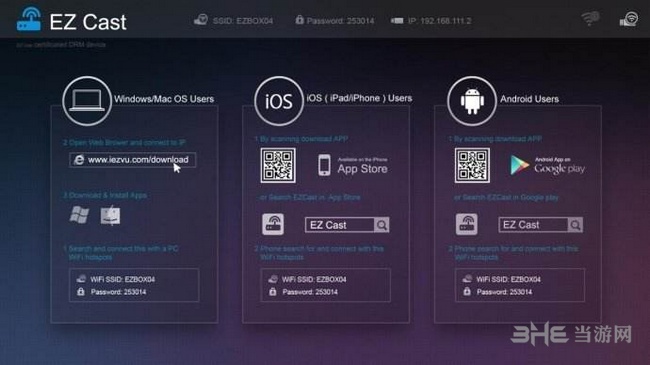
EZcast連接時常中斷
這個問題可能來源于WiFi供電不足或者是WiFi信號頻道過于密集。 請將您的小機盡可能的靠近無線路由器,因為距離的問題,WiFi性能會減弱。此外,請重啟您家的路由器來重新掃描一個更清晰的信號頻道。提醒:當使用流媒體或者鏡像的時候路由器不要連接太多的設備。
Windows安裝EZCast投屏軟件提示“未發現裝置,請檢查網路連線狀態”解決方法
請先把電腦的wifi連接到EZCast-xxxxxxxx這個熱點,請記得一定把網絡連接的“固定IP” 改成“自動獲取IP”,然后再打開EZCast軟件就可以了。
推薦使用4K版本,因為很多電視都4K啦,必須要跟上時代!
裝機必備軟件


















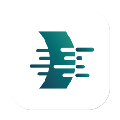








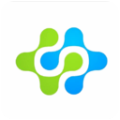

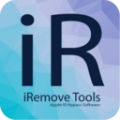







網友評論